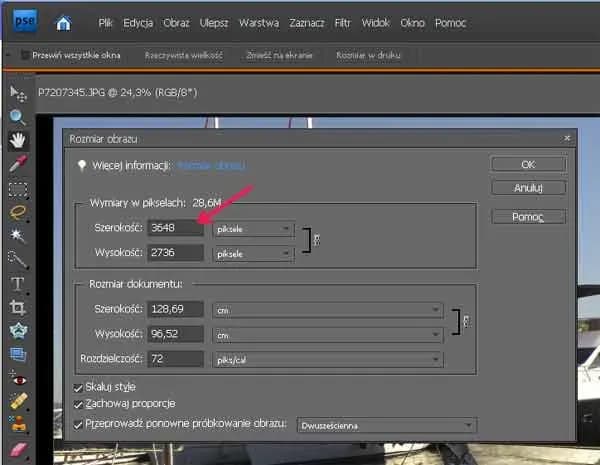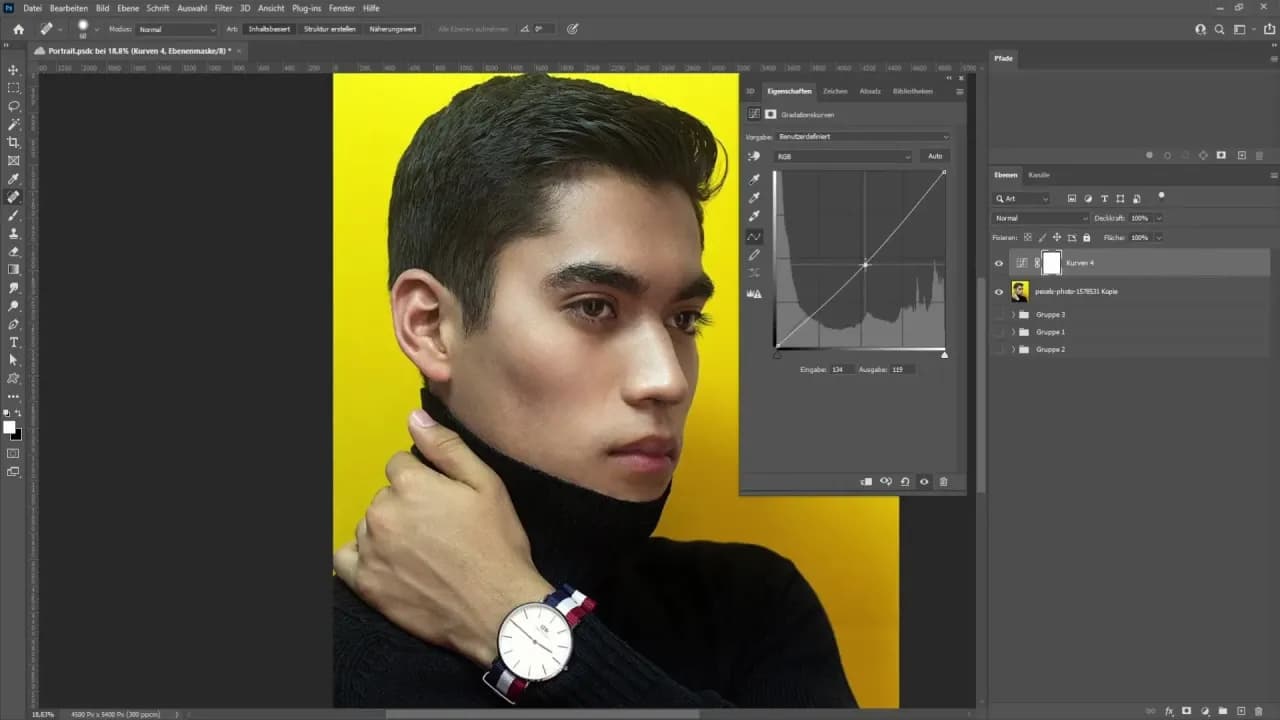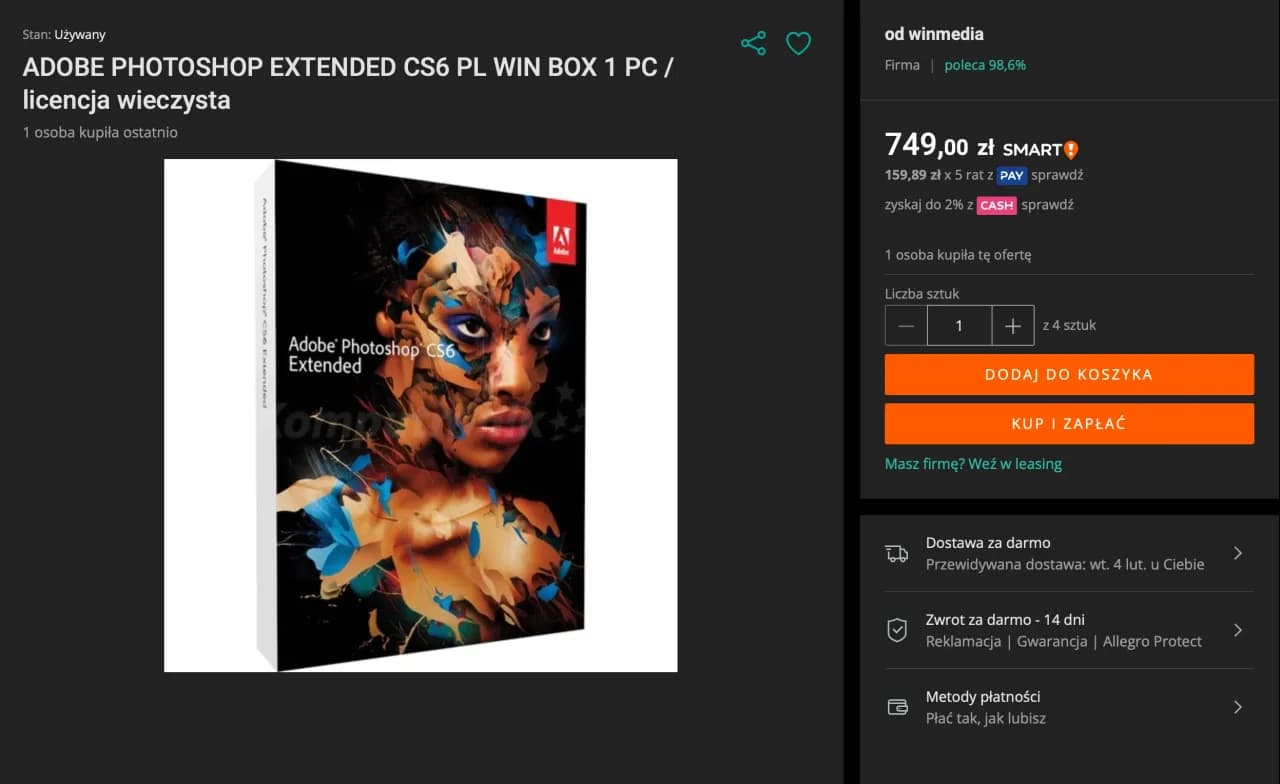Poszerzanie tła w programie Photoshop to umiejętność, która może znacznie poprawić jakość Twoich projektów graficznych. Dzięki odpowiednim technikom możesz łatwo dostosować tło zdjęcia, aby lepiej pasowało do Twoich potrzeb. W tym artykule omówimy różne metody, które pozwolą Ci efektywnie rozciągnąć tło, zachowując jednocześnie ważne elementy obrazu.
Najpopularniejszym narzędziem do tego celu jest Skala uwzględniająca zawartość, która inteligentnie przekształca tło, nie wpływając na kluczowe obiekty. Oprócz tego, zaprezentujemy także techniki klonowania oraz bardziej zaawansowane metody, takie jak użycie masek warstw. Poznasz również sposoby na zachowanie wysokiej jakości obrazu podczas edycji. Przekonaj się, jakie to proste! Kluczowe informacje:- Użycie narzędzia Skala uwzględniająca zawartość pozwala na inteligentne rozciąganie tła.
- Klonowanie tła to skuteczna metoda, która zapewnia naturalne efekty.
- Maski warstw umożliwiają precyzyjne rozciąganie tła, zachowując detale.
- Narzędzie Przesunięcie jest przydatne do lepszego dopasowania elementów tła.
- Ważne jest, aby unikać zniekształceń i artefaktów w edytowanych obrazach.
- Optymalizacja rozmiaru pliku po edycji pomaga w zachowaniu jakości obrazu.
Jak poszerzyć tło w Photoshopie: podstawowe metody i techniki
Aby poszerzyć tło w programie Photoshop, istnieje kilka podstawowych metod, które warto znać. Dwie z najpopularniejszych to narzędzie Skala uwzględniająca zawartość oraz technika klonowania. Obie te metody pozwalają na efektywne rozszerzenie tła, zachowując przy tym istotne elementy obrazu. W tym artykule przedstawimy, jak z nich korzystać, aby uzyskać jak najlepsze rezultaty.
Użycie narzędzia Skala uwzględniająca zawartość jest szczególnie przydatne, gdy chcemy rozciągnąć tło, nie wpływając na główne obiekty w kadrze. Z kolei klonowanie tła pozwala na ręczne dostosowanie jego wyglądu, co daje większą kontrolę nad finalnym efektem. Obie metody mają swoje unikalne zalety, a ich znajomość pozwoli na lepsze edytowanie zdjęć w programie Photoshop.
Użycie narzędzia Skala uwzględniająca zawartość dla tła
Skala uwzględniająca zawartość to funkcja, która umożliwia inteligentne rozciąganie tła. Aby z niej skorzystać, wybierz warstwę, którą chcesz edytować, a następnie przejdź do menu "Obraz" i wybierz "Skala uwzględniająca zawartość". Po aktywacji narzędzia, zaznacz obszar, który ma zostać rozciągnięty. Program automatycznie dostosuje tło, aby zachować jego naturalny wygląd.
Podczas korzystania z tego narzędzia warto pamiętać o kilku najczęstszych błędach, które mogą wpłynąć na końcowy efekt. Na przykład, unikaj zbyt dużych rozciągnięć, które mogą prowadzić do zniekształceń. Dobrze jest również eksperymentować z różnymi ustawieniami, aby znaleźć optymalne parametry dla swojego obrazu.
- Unikaj rozciągania tła w sposób, który może zniekształcić ważne obiekty.
- Nie stosuj zbyt dużych rozmiarów, aby nie stracić jakości obrazu.
- Testuj różne ustawienia, aby uzyskać najlepszy efekt końcowy.
Klonowanie tła: krok po kroku do naturalnych efektów
Klonowanie tła w programie Photoshop to technika, która pozwala na efektywne rozszerzenie tła poprzez kopiowanie wybranych obszarów obrazu. Aby rozpocząć, wybierz narzędzie Klonowanie, które znajduje się w panelu narzędzi. Następnie, przytrzymaj klawisz Alt i kliknij w miejscu, które chcesz sklonować. To ustawi punkt źródłowy, a następnie możesz przystąpić do malowania na obszarze, który chcesz wypełnić. Klonowanie pozwala na uzyskanie naturalnych efektów, gdyż możesz precyzyjnie kontrolować, które elementy są kopiowane.
Podczas klonowania ważne jest, aby zwrócić uwagę na techniki mieszania, które pomogą w uzyskaniu realistycznych rezultatów. Używając narzędzia Klonowanie, pamiętaj, aby często zmieniać punkt źródłowy, co zapobiegnie powtarzalności wzorów. Możesz również dostosować twardość i przezroczystość narzędzia, aby lepiej dopasować efekty do reszty obrazu. Dobrze wykonane klonowanie może znacznie poprawić wygląd tła, sprawiając, że będzie ono bardziej spójne z resztą zdjęcia.
| Narzędzie | Opis |
|---|---|
| Clone Stamp | Podstawowe narzędzie do klonowania, pozwala na kopiowanie pikseli z jednego obszaru do drugiego. |
| Healing Brush | Umożliwia klonowanie z jednoczesnym dostosowaniem kolorów i tekstury, co sprawia, że efekty są bardziej naturalne. |
| Patch Tool | Umożliwia selektywne klonowanie, pozwalając na łatwe naprawianie większych obszarów. |
Użycie maski warstwy do precyzyjnego rozciągania tła
Maski warstwy w programie Photoshop to potężne narzędzie, które umożliwia precyzyjne rozciąganie tła bez wpływu na inne elementy obrazu. Aby użyć maski warstwy, najpierw wybierz warstwę, którą chcesz edytować, a następnie kliknij ikonę maski warstwy w dolnej części panelu warstw. Teraz możesz malować na masce za pomocą narzędzia Pędzel, używając czerni, aby ukryć obszary lub bieli, aby je odkryć. Dzięki temu masz pełną kontrolę nad tym, które części tła są widoczne, a które nie.
Podczas korzystania z masek warstwy warto pamiętać o kilku praktycznych wskazówkach. Po pierwsze, używaj różnych rozmiarów pędzla, aby dostosować szczegóły w zależności od obszaru, nad którym pracujesz. Po drugie, zawsze możesz edytować maskę, co oznacza, że możesz poprawić błędy w dowolnym momencie. To sprawia, że maski warstwy są niezwykle elastyczne i idealne do precyzyjnych poprawek.
- Użycie maski warstwy jest szczególnie korzystne, gdy chcesz połączyć różne elementy obrazu w naturalny sposób.
- Maski warstwy są idealne do ukrywania lub odkrywania detali w złożonych obrazach.
- Maski mogą być stosowane w różnych scenariuszach, takich jak poprawa krajobrazów czy zmiana tła w portretach.
Zastosowanie narzędzia Przesunięcie dla lepszego efektu
Narzędzie Przesunięcie to kolejny sposób na ulepszanie efektów tła w Photoshopie. Dzięki temu narzędziu możesz łatwo przenosić warstwy i dostosowywać ich położenie w obrazie. Aby skorzystać z narzędzia Przesunięcie, wybierz je w panelu narzędzi, a następnie kliknij i przeciągnij warstwę, którą chcesz przesunąć. Możesz również użyć klawisza Shift, aby utrzymać prostą linię podczas przesuwania.
Podczas pracy z narzędziem Przesunięcie warto zwrócić uwagę na techniki mieszania, które mogą znacząco wpłynąć na ostateczny efekt. Możesz eksperymentować z różnymi trybami mieszania, aby uzyskać pożądany efekt wizualny. Na przykład, tryb "Overlay" może dodać intensywności kolorów, podczas gdy "Soft Light" może stworzyć delikatniejsze przejścia. Wybór odpowiedniego trybu mieszania może znacznie poprawić wygląd tła.
| Tryb Mieszania | Opis |
|---|---|
| Normalny | Standardowy tryb, który nie wpływa na kolory pod spodem. |
| Overlay | Łączy tryby mnożenia i rozjaśniania, aby dodać intensywności kolorom. |
| Soft Light | Tworzy delikatne przejścia, które nadają obrazowi miękkości. |

Zachowanie jakości obrazu podczas poszerzania tła
Podczas poszerzania tła w programie Photoshop, kluczowe jest zachowanie jakości obrazu. W miarę edytowania i rozciągania tła, istnieje ryzyko wystąpienia zniekształceń, które mogą wpłynąć na ogólny wygląd grafiki. Aby tego uniknąć, warto korzystać z wysokiej jakości źródeł oraz dbać o odpowiednią rozdzielczość pliku. Praca na oryginalnym, nienaruszonym obrazie pozwoli na lepsze rezultaty końcowe.
Optymalizacja pliku po edycji również ma znaczenie. Używaj formatów, które nie kompresują jakości, takich jak TIFF lub PNG, gdyż JPEG może wprowadzać artefakty. Dodatkowo, przed zapisaniem końcowego projektu, zawsze sprawdzaj szczegóły, aby upewnić się, że nie występują niepożądane zniekształcenia. Regularne przeglądanie efektów na różnych urządzeniach pomoże w identyfikacji problemów z jakością.
Czytaj więcej: Jak zmienić kolor czarny na biały w Photoshopie - proste metody zmiany